Mở bảng tính Doanh thu.xlsx (do giáo viên cung cấp, như Hình 5).
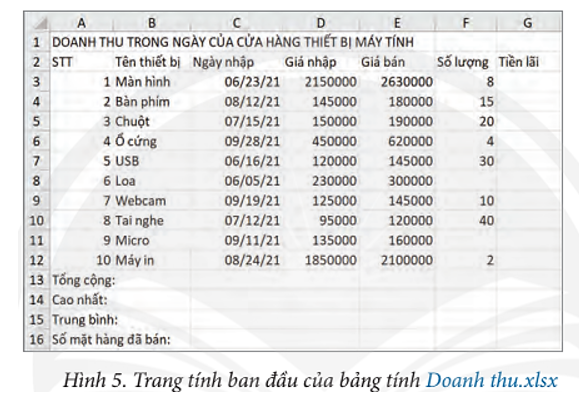
a) Lập công thức tính tiến lãi của mặt hàng đầu tiên. Sao chép công thức để tính Tiền lãi cho các thiết bị còn lại (Tiền lãi = (Giá bán - Giá nhập) × Số lượng).
b) Sử dụng hàm phù hợp để tính Tổng cộng, Cao nhất, Trung bình của Số lượng, Tiền lãi và Số mặt hàng đã bán.
c) Định dạng bảng tính, chọn khuôn dạng trình bày dữ liệu và căn chỉnh dữ liệu để có bảng tính tương tự Hình 6.
Mở bảng tính Doanh thu.xlsx (do giáo viên cung cấp, như Hình 5).
a) Lập công thức tính tiến lãi của mặt hàng đầu tiên. Sao chép công thức để tính Tiền lãi cho các thiết bị còn lại (Tiền lãi = (Giá bán - Giá nhập) × Số lượng).
b) Sử dụng hàm phù hợp để tính Tổng cộng, Cao nhất, Trung bình của Số lượng, Tiền lãi và Số mặt hàng đã bán.
c) Định dạng bảng tính, chọn khuôn dạng trình bày dữ liệu và căn chỉnh dữ liệu để có bảng tính tương tự Hình 6.
Câu hỏi trong đề: Bài tập Sử dụng hàm để tính toán có đáp án !!
Quảng cáo
Trả lời:
a) Chọn ô tính G3 nhập công thức : “=(E3-D3)*F3” nhấn Enter và sao chép công thức cho vị trí còn lại.
b)
Chọn ô tính F13 nhập công thức: “=SUM(F3:F12)” nhấn Enter và sao chép công thức cho ô tính G13.
Chọn ô tính F14 nhập công thức: “=MAX(F3:F12)” nhấn Enter và sao chép công thức cho ô tính G14.
Chọn ô tính F15 nhập công thức: “=AVERAGE(F3:F12)” nhấn Enter và sao chép công thức cho ô tính G15.
Chọn ô tính F16 nhập công thức: “=COUNT(F3:F12)” nhấn Enter.
c) Định dạng dữ liệu:
Bước 1. Chọn khối ô A1:G1 và nháy chọn lệnh Merge & Center. Sau đó tô màu chữ màu xanh lá và màu nên màu vàng.
Bước 2. Chọn khối ô A2:G2 tô màu chữ thành màu đỏ, màu nền xanh da trời (công cụ trong hộp thoại Font).
Bước 3. Chọn khối ô A13: E13 và nháy chọn lệnh Merge & Center. Sau đó tô màu chữ màu xanh da trời và màu nên màu vàng.
Bước 4. Chọn khối ô A14: E14 và nháy chọn lệnh Merge & Center. Sau đó tô màu chữ màu xanh da trời và màu nên màu vàng.
Bước 5. Chọn khối ô A15: E15 và nháy chọn lệnh Merge & Center. Sau đó tô màu chữ màu xanh da trời và màu nên màu vàng.
Bước 6. Chọn khối ô A16: E16 và nháy chọn lệnh Merge & Center. Sau đó tô màu chữ màu xanh da trời và màu nên màu vàng.
Bước 7. Chọn khối ô D3:E12 và nháy chuột chọn dấu phẩy trong hộp thoại Number. Thực hiện tương tự cho khối ô G3:G15.
Bước 8. Chọn toàn bộ bảng dữ liệu và nháy chọn lệnh căn giữa.
Hot: 1000+ Đề thi cuối kì 1 file word cấu trúc mới 2025 Toán, Văn, Anh... lớp 1-12 (chỉ từ 60k). Tải ngay
CÂU HỎI HOT CÙNG CHỦ ĐỀ
Lời giải
Đáp án: E
Đối với công thức sử dụng địa chỉ ô tính chỉ tính toán trên các ô dữ liệu số, khi các ô có dữ liệu chữ thì sẽ không tính toán được và hiển thị lỗi:
Lời giải
+ Chọn ô G3 nhập công thức: “=D3+E3+F3” nhấn Enter và sao chép công thức cho các vị trí còn lại.
+ Chọn ô D23 nhập công thức:
“=D3+D4+D5+D6+D7+D8+D9+D10+D11+D12+D13+D14+D15+D16+D17+D18+D19+D20+D21+D22” nhấn Enter và sao chép công thức cho vị trí E23, F23.
+ Chọn ô D24 nhập công thức: “=(D3+D4+D5+D7+D8+D9+D10+D12+D13+D14+D15+D17+D18+D19+D21+D22)/16” nhấn Enter.
Vị trí E24:
“=(E3+E5+E6+E7+E8+E9+E11+E12+E13+E15+E16+E17+E18+E20+E21+E22)/16”.
Vị trí F24:
“=(F3+F4+F5+F6+F8+F10+F11+F12+F13+F14+F16+F19+F20+F21+F22)/15”.
+ Tìm giá trị cao nhất thì ta sẽ so sánh số sách của các lớp và đưa ra giá trị lớn nhất và điền vào ô D25, E25, F25. Thực hiện tương tự cho số sách thấp nhất ở vị trí D26, E26, F26.
+ Số lớp đã đóng góp: ta đếm số sách của từng lớp và cộng lại để biết được số sách và điền vào D27, E27, F27.
Lời giải
Bạn cần đăng ký gói VIP ( giá chỉ từ 199K ) để làm bài, xem đáp án và lời giải chi tiết không giới hạn.
Lời giải
Bạn cần đăng ký gói VIP ( giá chỉ từ 199K ) để làm bài, xem đáp án và lời giải chi tiết không giới hạn.
Lời giải
Bạn cần đăng ký gói VIP ( giá chỉ từ 199K ) để làm bài, xem đáp án và lời giải chi tiết không giới hạn.
Lời giải
Bạn cần đăng ký gói VIP ( giá chỉ từ 199K ) để làm bài, xem đáp án và lời giải chi tiết không giới hạn.